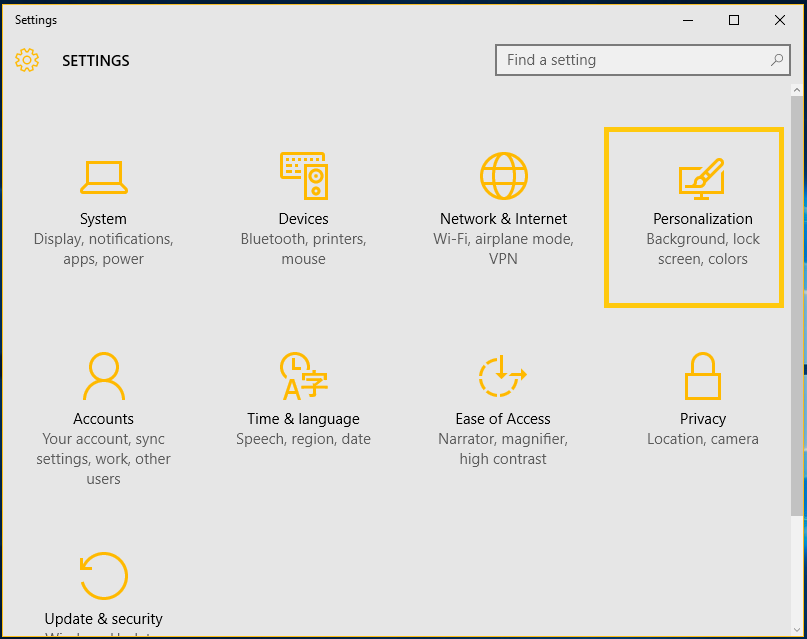De Sreelakshmi Menon
Afișați numărul ca monedă în Excel: - Microsoft Office se îmbunătățește cu fiecare nouă ediție. Excel 2016 are, de asemenea, unele geniale Caracteristici pe care nu trebuie să le ratezi. Există noi reprezentări ale graficelor, cum ar fi pâlnie și diagrame cascadă. Cele mai recente caracteristici adăugate în acest an includ completarea automată îmbunătățită și mai multe funcții precum IF, SWITCH etc. Această postare vorbește despre afișarea unui număr ca monedă în cel mai recent Excel.
- Selectați celula în care doriți să faceți modificări.
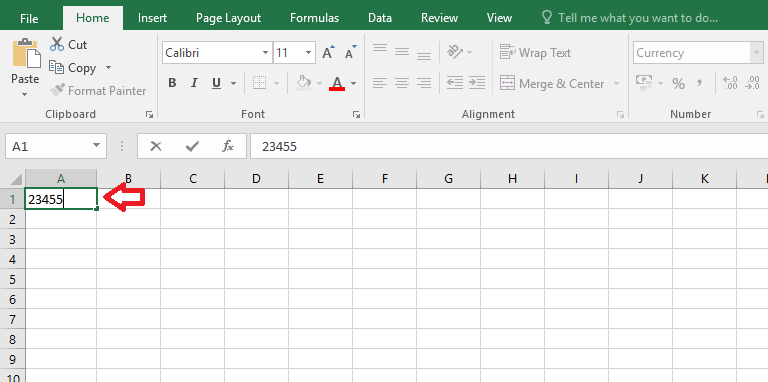
- În meniu, selectați Acasă filă.
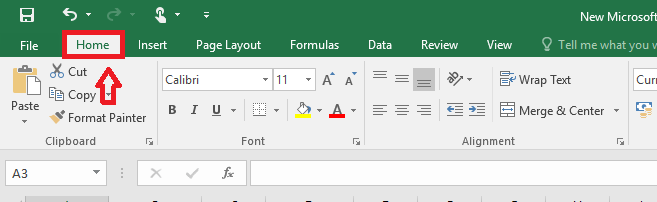
- Veți vedea opțiuni precum Font, Alignment, Number etc. Faceți clic pe săgeata din colțul din dreapta jos al Număr.
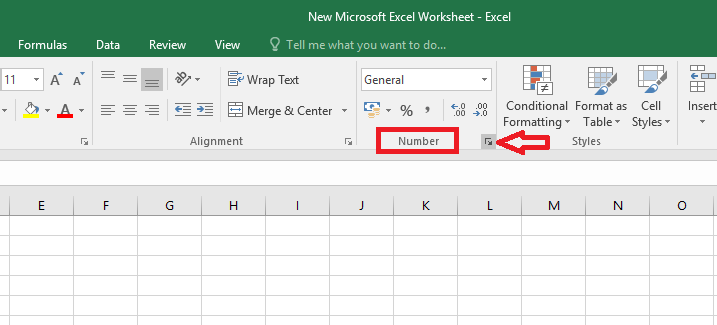
- Apare o fereastră cu câteva opțiuni de formatare a numărului. Click pe Contabilitate. Apoi, glisați opțiunile corespunzătoare Simbol. Aveți multe opțiuni din care să alegeți. Alegeți simbolul pe care doriți să-l vedeți înaintea numărului.
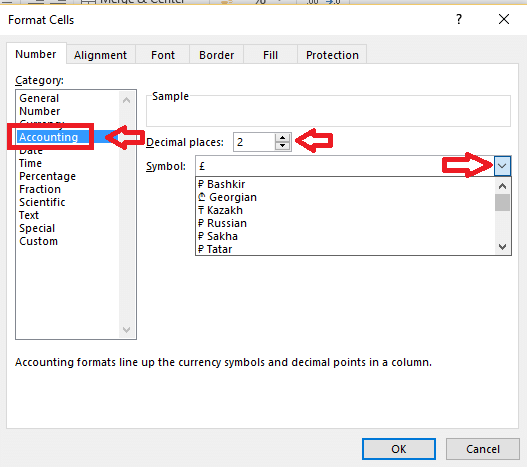
De asemenea, aveți o altă opțiune pentru a alege numărul de zecimale după număr. Măriți-l sau micșorați-l folosind Zecimale buton.
- Dacă doriți să afișați numere negative, alegeți opțiunea Număr. Apoi, există alte patru opțiuni din care puteți alege. Selectați oricare dintre ele preferați să afișeze numărul negativ. Puteți afișa numărul negativ cu roșu sau cu semn negativ sau cu ambele.
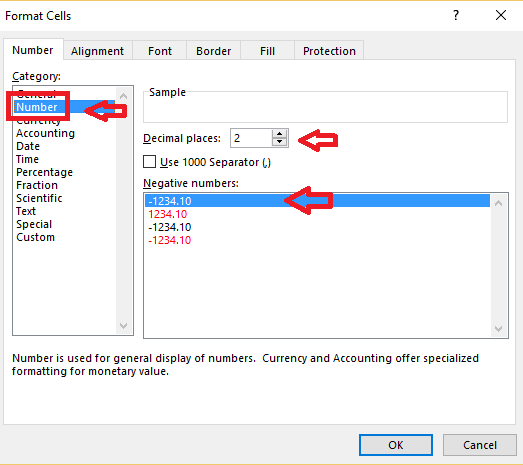
Imaginea prezentată mai jos prezintă numerele reprezentate în diferite formate valutare.
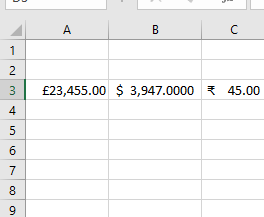
Și această imagine care urmează arată efectul simbolurilor negative asupra numerelor.
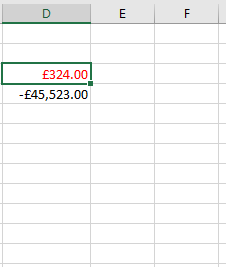
De asemenea, puteți aplica aceste efecte pe mai multe celule. Pentru aceasta, pur și simplu selectați toate celulele și aplicați aceiași pași ca mai sus. Ori de câte ori introduceți un document important care are nevoie de multe simboluri valutare, această caracteristică poate fi utilizată. Acest lucru este mult mai ușor decât tastarea simbolului de la tastatură. De asemenea, oferă multe mai multe opțiuni decât simple intrări de la tastatură. În mod similar pentru a arăta deficite sau pierderi, utilizați opțiunea număr negativ. Așadar, data viitoare, nu ezitați să le încercați!